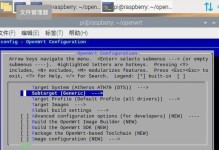随着科技的不断发展,电脑的更替已成为日常生活中常见的事情。然而,在换电脑的过程中,经常会遇到打印机无法连接新电脑的问题。本文将为大家介绍解决这一问题的方法,并提供简单易行的连接步骤,以避免打印机和电脑不兼容的情况。
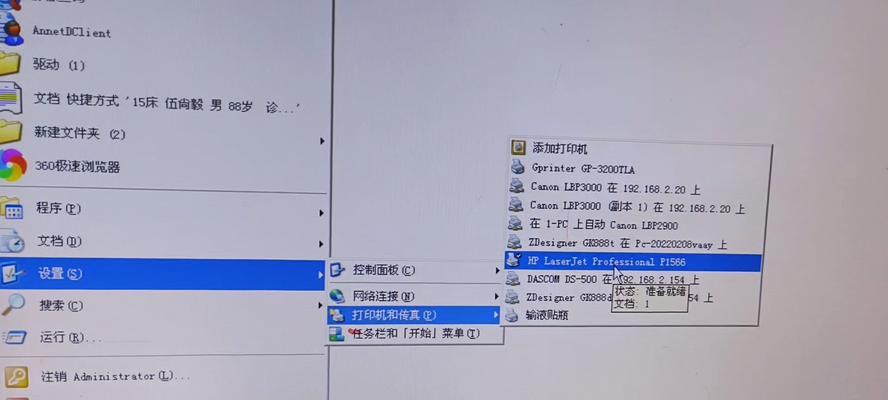
检查打印机驱动程序是否已安装
在连接打印机之前,首先需要确保电脑已经安装了相应的打印机驱动程序。通过打开“设备管理器”可以查看电脑是否识别到了打印机设备。如果没有安装驱动程序,可以通过官方网站下载并安装最新版本的驱动程序。
确认连接线是否正确连接
请确保打印机和电脑之间的连接线(如USB线)已经正确连接。有时候,连接线松动或插错位置也会导致打印机无法被新电脑识别。检查连接线是否牢固连接,并确保插入正确的接口。

检查打印机是否处于正常工作状态
在连接打印机之前,确保打印机本身处于正常工作状态。可以通过查看打印机面板上的指示灯或显示屏来确认。如果打印机出现故障或显示异常信息,需要先解决打印机本身的问题,然后再进行连接操作。
尝试重新启动电脑和打印机
有时候,电脑和打印机之间的连接问题可以通过重新启动这两个设备来解决。关闭电脑和打印机,然后分别重新启动它们。在重新启动后,尝试重新连接打印机,看是否能够成功识别。
更新打印机驱动程序
如果电脑已经安装了最新版本的打印机驱动程序,但仍然无法连接打印机,可以尝试更新驱动程序。有时候,驱动程序的版本与新电脑的系统不兼容,更新驱动程序可以解决兼容性问题。
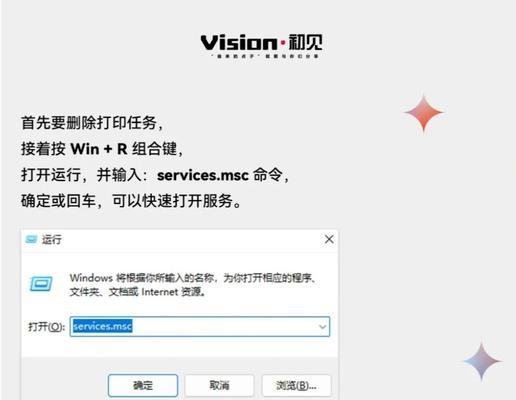
检查操作系统是否支持打印机
在连接打印机之前,请确保新电脑的操作系统能够兼容使用该款打印机。不同的操作系统可能对硬件设备的要求有所不同,如果操作系统不支持打印机,那么无论怎么连接都无法正常工作。
检查打印机设置是否正确
通过打开控制面板中的“打印机和设备”选项,可以查看打印机的设置是否正确。确保打印机处于默认状态,并且没有被其他设备占用。如果发现设置错误,可以通过右键点击打印机图标并选择“设置为默认打印机”来修复。
确保网络连接正常
如果使用的是网络打印机,需要确保电脑和打印机所连接的网络正常工作。可以尝试通过其他设备访问网络来确认网络连接是否正常。如果网络连接异常,可能会导致电脑无法与打印机进行通信。
尝试使用其他连接接口
如果以上方法仍然无法解决连接错误的问题,可以尝试使用其他连接接口。例如,如果之前使用的是USB连接,可以尝试使用无线连接或以太网连接来进行连接。有时候,更改连接方式可以解决兼容性问题。
查找官方支持和用户手册
如果以上方法都没有解决问题,可以尝试查找官方支持渠道或阅读打印机的用户手册,以获取更详细的解决方法。官方支持通常会提供针对特定问题的解决方案,而用户手册也会提供一些常见问题的解答。
清理打印机和电脑的缓存
打印机和电脑的缓存文件有时会导致连接错误。可以尝试清理打印机和电脑的缓存文件,以消除潜在的干扰。在打印机设置或电脑设置中,可以找到清理缓存的选项,并按照提示进行操作。
检查打印机固件是否需要更新
类似于电脑系统更新,打印机也会不定期发布固件更新。如果打印机固件过旧,可能会导致与新电脑的兼容性问题。可以在打印机官方网站或设置菜单中查找固件更新的方法,并按照指示进行更新。
确保新电脑已正确安装所有必要的系统更新
在连接打印机之前,请确保新电脑已经正确安装了所有必要的系统更新。有时候,缺少某些系统更新也会导致打印机无法正常连接。通过WindowsUpdate或其他系统更新方式,可以确保系统处于最新状态。
重置打印机和电脑网络设置
如果使用网络打印机,并且连接错误仍然存在,可以尝试重置打印机和电脑的网络设置。在打印机和电脑的设置菜单中,可以找到重置网络设置的选项,并按照指示进行操作。重新设置网络设置有时可以解决连接问题。
通过以上方法,我们可以解决打印机换电脑连接错误的问题。首先要确保安装了正确的打印机驱动程序,然后检查连接线、打印机状态、操作系统兼容性等。如果问题仍然存在,可以尝试更新驱动程序、更改连接接口、清理缓存等。同时,官方支持和用户手册也是解决问题的有用资源。记得定期更新打印机固件和系统更新,以保持最佳连接性能。